Подсистема печати недоступна — решение проблемы
Ох как я любил эту надпись -Подсистема печати недоступна — это такой секс, вам и не рассказать. Я не говорю о том случае, когда система раз -два дала сбой — это выскакивает постоянно. У меня было после перезагрузки напечатаешь один документ, а дальше такая бодяга выскакивает. Простая переустановка принтера не помогла. Кстати, больше всего такие радости мне доставлял принтерок HP 1020.Просто перезапустить службу печати — не получится, тут надо «танцы с бубном». Итак, если у вас постоянное окошечко «Подсистема печати недоступна», то
Решаем эту проблему по такой инструкции:
1. Удаляем все принтера, только сразу после перезагрузки — ничего на печать не пускаем, не удаляется — идем п.2.
2. Открываем свойства сервера печати, заходим на вкладку драйвера и удаляем оттуда все драйвера всех принтеров. Свойства сервера печати — в windows7 Пуск — устройства и принтеры, в windows XP: Принтеры и факсы — файл — свойства сервера печати.
3. Удалить полностью всю папку C:WINDOWSsystem32spoolPRINTERS, после этого во многих случаях все оживает, но настоятельно рекомендую идти дальше.
4. Хорошим антивирусом прогнать всю систему. Я рекомендую касперским — у него на 30 дней бесплатная пробная лицензия со 100% функционалом.
4. После проверки в C:WINDOWSsystem32 проверить файл spoolsv.exe Он должен именно так называться. Если нет — копируйте из другой винды такого же типа. В этой же папке проверить размер системного файла sfc_os.dll. Оригинальный размер файла sfc_os.dll составляет около 140 kB, а подмененного около 15 kB. Копию файла можно найти в WindowsDllCache. Аналогично скопируйте файлы sfcfiles.dll, sfc.exe, sfc.dll. Перезагружаемся, ничего не печатаем.
5. С официального сайта производителя принтера скачиваем последнюю версию драйверов и устанавливаем. По идеи все должно фунциклировать. Можно еще проверить запущена ли служба «Диспетчер очереди печати».
Вот так я боролся с подсистемой печати. Раз я еще и ковырялся в реестре, но что и где — простите, не помню. И я вам скажу так — 90% этой беды — вирус. Следите за своим антивирусом, на платный денег нет, используйте другой бесплатный, раз уж этот допустил такую дыру. Кстати, если у вас Windows XP SP2, а то и раньше обязательно обновитесь до SP3.
Если на экране появляется надпись: ваша копия windows не является подлинной в windows 7, то решение есть.
Причины возникновения проблемы и способы её устранения
Самая частая причина возникновения изучаемой в данной статье ошибки — это отключение соответствующей службы. Это может быть связано с её преднамеренной или ошибочной деактивацией одним из пользователей имеющим доступ к ПК, с различными сбоями в работе компьютера, а также выступать следствием вирусного заражения. Основные способы устранения названной неисправности будут описаны ниже.
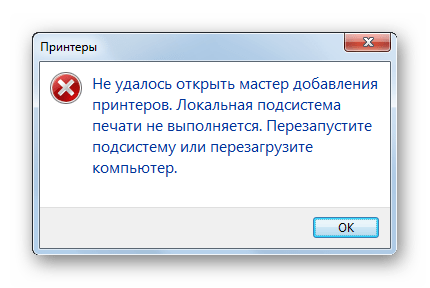
Локальная подсистема печати не выполняется: как исправить ошибку?

05.08.2019

itpro

Windows 10, Windows 7, Вопросы и ответы

комментариев 15
Вы можете столкнуться с ошибкой «Локальная подсистема печати не выполняется» как при попытке подключить новый принтер, так и при открытии настроек уже настроенного локального принтера или при отправке на печать любого документа. Эта ошибка может появиться как в Windows 10, так и в Win 7 или 8.1.
Текст сообщения об ошибке может немного отличаться в зависимости от того, какое действие вы пытаетесь выполнить с объектами в подсистеме печати. Например:
Windows не удается подключиться к принтеру.
Локальная подсистема печати не выполняется. Перезапустите подсистему или перезагрузите компьютер.
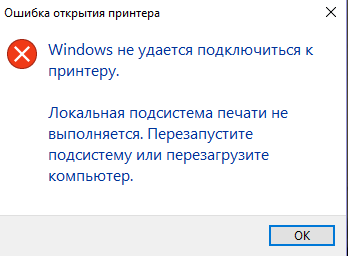
В английской версии Windows ошибка может выглядеть так:
Windows can’t open Add printer. The local Print Spooler service is not running, Please restart the Spooler or restart the machine.
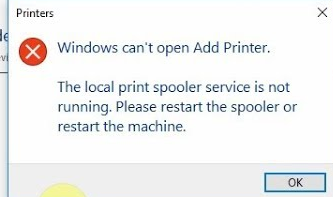
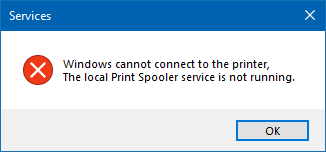
В первую очередь нужно проверить, запушена ли служба печати (Print Spooler). При отключенной службы печати вы можете столкнуться с ошибкой 0x000006ba.
Так же вы можете проверить статус службы печати из командной строки, выполнив команду:
sc query spooler
В этом примере видно, что служба запушена (Running).
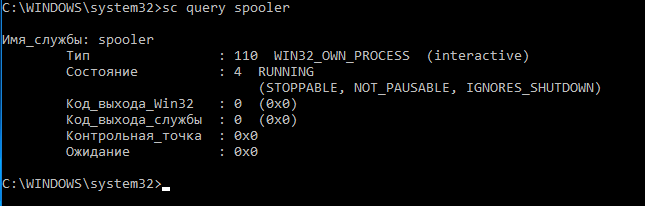
Если служба «Диспетчер печати» отсутствует или не запускается, попробуйте очистить очередь печати и удалить файлы в папке C:windowssystem32spoolPrinters (при остановленной службе печати). Затем проверьте, включен ли компонент печати Windows:
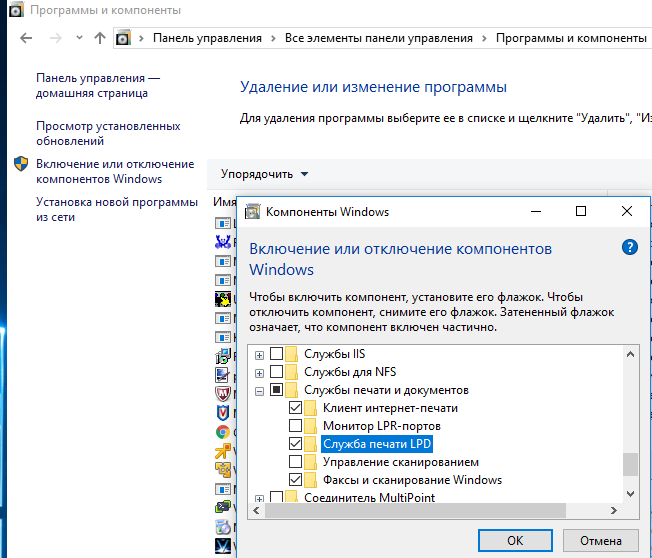
- Перейдите в Панель управления -> Все элементы панели управления -> Программы и компоненты –> Включение или отключение компонентов Windows
- В списке компонентов найдите раздел «Службы печати и документов»;
- Убедитесь, что включены службы: Клиент интернет-печати, Служба печати LPD и Факсы и сканирование Windows;
- Можете попробовать переустановить компоненты: отключите их, сохраните изменения, а потом включить заново.
Если ошибка «Локальная подсистема печати не выполняется» появляется при попытке подключения общего сетевого принтера с другого компьютера, попробуйте подключить сетевой принтер через локальный порт (в качестве имени порта используется адрес принтера в формате \PCName1HP2000). Процедура подключения сетевого принтера через локальный порт подробно описана в статье Печать на сетевом принтере на Windows 10 из-под XP.
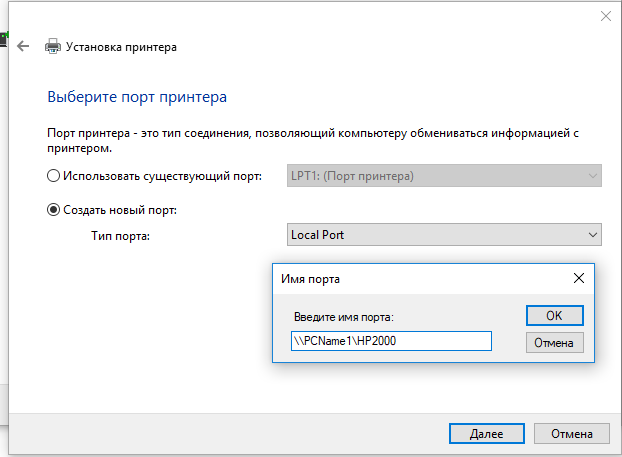
Если ничего не помогло, запустите мастер исправления проблем с печатью: Параметры -> Обновления и безопасность -> Принтер (Поиск и устранение проблем с печатью) -> Запустите средство устранения неполадок.
Лечим «диспетчер печати»
Подсистема печати локального принтера является не чем иным, как службой Windows под названием «диспетчер печати». Добраться до этой службы и убедиться в том, что она выполняется или обнаружить, что она недоступна – можно последовав по следующему пути: «Панель управления» -> «Администрирование» -> «Службы».

Пролистав список до обнаружения имени нужной службы, открываем окно с ее свойствами и в выпадающем списке «Тип запуска» выбираем значение «Автоматически». После чего жмем на кнопку запустить (если она активна, если нет – ничего не делаем), закрываем окно администрирования и снова возвращаемся к установке принтера.

Чаще всего данный способ позволяет решить проблему – принтер в Windows устанавливается и работает. Но при определенных обстоятельствах этого не происходит, и локальная печать по-прежнему недоступна. Считается, что источник данной проблемы кроется в засорении так называемого спула. Существуют даже рекомендации по его чистке, которые, впрочем, нам не понадобятся. Итак, если принтер до сих пор не инсталлируется – переходим к следующей инструкции.
Сетевое решение
Универсальным решением является метод подключения по локальному порту. При таком способе вы вручную прописываете путь, с которым должна работать система.
Для того, чтобы сделать это, следуйте инструкции:
- Перейдите в Панель управления одним из способов, описанных в предыдущем методе решения проблемы;
- Перейдите в раздел Принтеры и устройства (или Оборудование и Звук , а оттуда – Добавление устройства , в случае, если у вас на ПК установлена Windows 10);
- Нажмите на кнопку Установка в верхней части открывшегося окна;
- Открывается окно, в котором перечислены возможные варианты устройств – нажимайте на раздел Добавить принтер ;
- В открывшемся окне найдите поле Создать новый порт и установите маркер в окошко напротив надписи;
- Ниже в выпадающем списке раздела Тип порта укажите Local Port ;
- Нажмите на кнопку Далее внизу окна;
- Откроется небольшое окно, в котором необходимо прописать путь к нему (хотя оно и называется Имя порта ), необходимо учитывать пробелы, регистр и т. д.;
- Нажимаем ОК ;
- В следующем окне выбираем необходимый драйвер для нормальной работы устройства (скаченный или загруженный с карты памяти или диска);
- Снова нажимаем Далее ;
- Затем еще несколько раз нажимаем на кнопку Далее , соглашаясь с тем, что предлагает Мастер создания порта , до тех пор, пока окно не закроется.
После этого перезагрузите компьютер. Теперь он должен работать исправно. Если же этого не случилось, то проверьте правильность написания пути еще раз.
Читайте также:
Все ответы
Проверьте состояние службы «Диспетчер очереди печати». Если она остановлена, её следует запустить.
- Помечено в качестве ответа Nikita Panov 30 апреля 2010 г. 11:44
форумы шерстила, где искать нашла, но там этого диспетчера нет. куча других служб, а этой нет. может она в win 7 где-то хитро запрятана 🙂
Если у вас английская версия операционной системы, то служба может называться Print Spooler. В русской: «Диспетчер печати».
у меня русская, но ни РУССКОЙ НИ АНГЛИЙСКОЙ версии нет 🙁
есть просто Spooler, но при его активации выдается сообщение «ошибка 1053»
похоже у меня глючтит spooler, не запускается.
его можно переустановить? или нужно win переустанавливать или еще что-то делать?
- Удалиить все принтера
- Удалить все драйвера принтеров из системы
- Выполнить sfc /scannow
и попробывать выполнить запуск службы net start spooler
Dmitriy Poberezhniy (my web blog http://dimsan.blogspot.com)
Добавлю ещё полезной информации по подключению к сетевым принтерам:
Если Вы пытаетесь установить сетевой принтер на Windows Server 2008 R2 Standard или Windows 7(подключиться к расшаренному принтеру, установленному на другом компьютере в локальной сети) и видете ошибку «Локальная подсистема печати не выполняется» и не можете подключить принтер, Вам помогут следующие действия:
1. Запустить «Установка принтера»;
2. Выбрать: «Добавить локальный принтер»;
3. Отметить галочку «Создать новый порт»;
4. Под ней «Тип порта», — выбрать » Local Port «, нажать «Далее»;
5. Появится окошко «Имя порта» со строкой ввода «Введите имя порта»;
6. В строку ввода «Введите имя порта» вписываем адрес принтера в сети в следующем виде:












